Chrome浏览器下载速度慢排查和优化技巧分享
来源:
浏览器大全网
发布时间:2025年07月25日 10:10:31
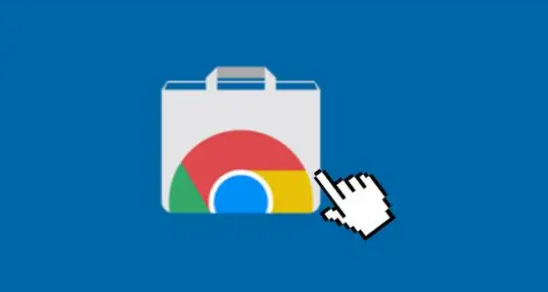
一、检查网络环境与连接
1. 测试网络稳定性:打开其他网页或应用,确认是否存在卡顿或断连→使用有线网络替代Wi-Fi(如可能)→靠近路由器提升信号强度。若问题持续,重启路由器和光猫(关闭电源30秒后重启)→重新尝试下载。
2. 更换DNS服务器:进入系统网络设置(Windows:控制面板→网络和共享中心→适配器属性;Mac:系统偏好设置→网络)→手动修改DNS为公共地址(如Google DNS `8.8.8.8` 和 `8.8.4.4`,或Cloudflare DNS `1.1.1.1`)→保存后刷新浏览器重试。
二、调整浏览器设置
1. 启用多线程下载:在地址栏输入 `chrome://flags/enable-parallel-downloading` →将“并行下载”选项改为“Enabled”→重启浏览器生效→此功能可拆分下载任务为多线程,显著提升速度。
2. 清理缓存与Cookie:点击右上角三个点→选择“设置”→在“隐私和安全”部分点击“清除浏览数据”→勾选“缓存的图片和文件”“Cookie等网站数据”→选择“全部时间”后点击“清除数据”。
3. 禁用不必要的扩展:进入`chrome://extensions/`→逐一关闭非必需的插件(如广告拦截、网盘助手等)→减少后台资源占用。
三、优化系统与设备
1. 关闭后台占用进程:按 `Shift+Esc` 打开任务管理器→结束高CPU或内存占用的任务(如视频播放、云存储同步)→释放系统资源。
2. 检查防火墙和杀毒软件:暂时关闭防护软件→测试下载速度→若速度恢复,需在防火墙中添加Chrome为信任程序(避免误拦下载流量)。
四、使用下载工具辅助
1. 安装下载管理器:在Chrome扩展商店搜索“DownThemAll”或“Chrono”→添加后右键点击下载链接→选择“使用扩展程序捕获”→通过第三方工具实现多线程加速。
2. 独立下载软件:安装IDM或迅雷→复制下载链接到软件→利用其多线程技术提升速度(尤其适合大文件)。
五、其他注意事项
1. 避开高峰时段:夜间或非工作时间网络拥堵较少→可尝试此时段下载。
2. 更新浏览器版本:点击右上角三个点→选择“帮助”→点击“关于Google Chrome”→自动检查并安装最新版本(旧版本可能存在兼容性问题)。
若遇到复杂情况,建议访问谷歌官方支持社区获取帮助。
 下载推荐
下载推荐








